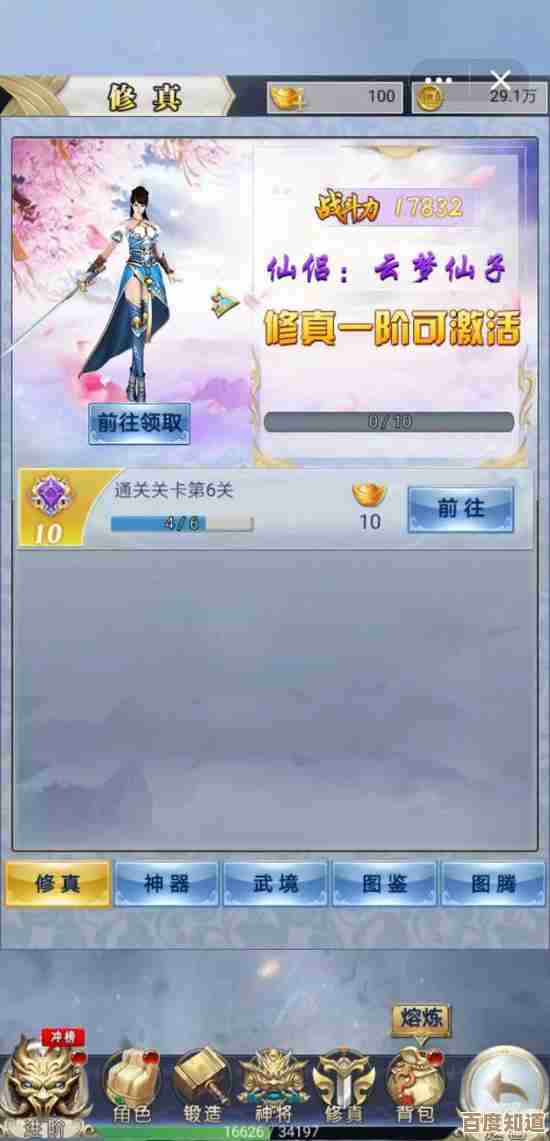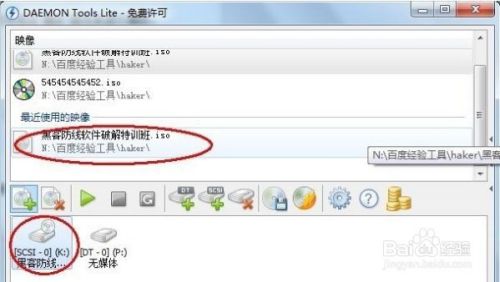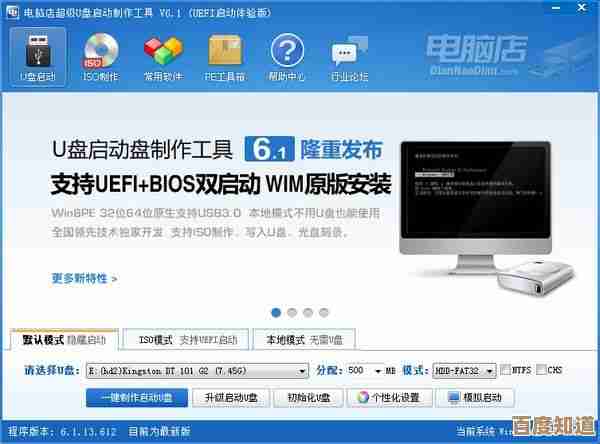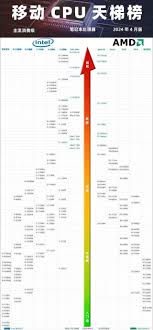Win11屏幕缩放比例调整指南:找到最适合你的显示设置
- 游戏动态
- 2025-11-01 07:48:39
- 2
(根据微软官方支持文档及主流科技媒体如PCMag、How-To Geek的常见建议整理)
为什么需要调整缩放比例?
现在很多新电脑,特别是轻薄本和高分辨率显示器,屏幕上的像素点非常密集,如果不做调整,虽然画面极其清晰,但所有文字、图标都会变得非常小,看久了眼睛会很累,缩放比例的功能就是把屏幕上的这些元素按比例放大,让你看得更舒服,这个设置对连接了外接显示器的台式机或笔记本用户尤其重要,因为不同尺寸和分辨率的显示器需要不同的缩放级别。
如何找到并调整缩放比例?
-
打开设置:点击屏幕左下角的“开始”按钮,然后选择那个像齿轮一样的“设置”图标,或者直接按键盘上的
Windows+I键快速打开。 -
进入显示设置:在设置窗口中,点击左侧菜单栏的“系统”,然后确保右侧选中了“显示”这一项,这里就是管理所有屏幕相关设置的地方。
-
调整缩放比例:在“显示”设置页面里,向下滚动,找到“缩放与布局”这个区域,你会看到一个叫“缩放”的选项,旁边有一个下拉菜单,点击这个菜单,系统通常会推荐一个百分比(比如150%或175%),你也可以根据自己的感觉选择其他比例,比如100%、125%、200%等。
-
立即生效:选择一个新的比例后,系统可能会提示你“是否立即注销?”(根据PCMag的说明,某些应用需要重启才能生效),你可以选择稍后自己重启电脑,或者直接注销当前账户再登录,新的缩放设置就会应用在所有地方了。
高级技巧:为不同显示器设置不同比例(多显示器用户必看)
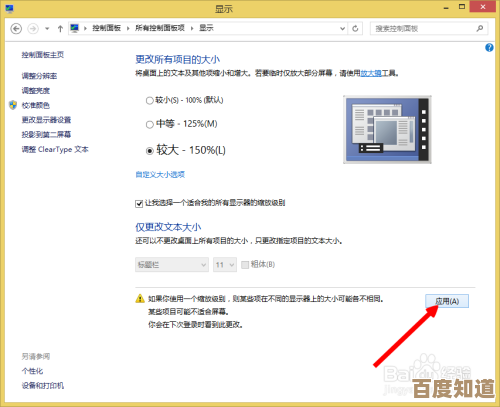
如果你用了外接显示器,或者同时使用笔记本屏幕和外界屏幕,可以为每块屏幕单独设置。
-
识别显示器:还是在“设置”>“系统”>“显示”页面,你会看到代表你多个显示器的方框,标着“1”、“2”等,用鼠标点击你想要调整的那块显示器,让它处于选中状态(通常会变成蓝色或加深显示)。
-
单独设置:选中后,再向下滚动到“缩放”选项,这时你调整的比例就只会应用在你刚才选中的那块屏幕上,这样,你可以让笔记本屏幕保持150%缩放,而更大的外接显示器设置为125%或100%,让每块屏幕都物尽其用。
当缩放比例出问题时怎么办?(模糊或错位)
尤其是对一些比较老的程序,调整缩放后可能会变得模糊或者窗口显示不正常,你可以试试这个办法:
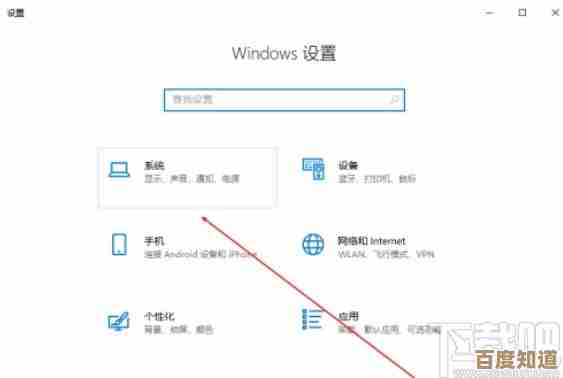
-
找到程序快捷方式:在桌面找到那个程序的快捷方式图标,或者找到它的主程序文件(.exe文件)。
-
打开属性:在图标上点击鼠标右键,选择“属性”。
-
更改高DPI设置:在弹出的属性窗口中,切换到“兼容性”标签页,然后点击下方的“更改高DPI设置”按钮。
-
替代高DPI缩放行为:在新窗口中,勾选“替代高DPI缩放行为”,然后在下方的下拉菜单中选择“系统(增强)”或“应用程序”(根据How-To Geek的故障排除建议,可以逐个尝试哪个效果更好),点击“确定”保存,重新启动这个程序,看看显示是否变清晰了。
怎么才算“最适合”?
最适合的设置没有统一标准,完全取决于你的个人感受,调整后,你可以打开一个常用的网页或文档,观察一下:
- 文字大小:是否需要眯着眼看?还是过大显得笨重?
- 图标和按钮:是否容易用鼠标准确点击?
- 整体布局:屏幕是否能显示足够多的内容,同时又不会显得拥挤?
多尝试几个比例,找到那个让你眼睛最放松、操作最顺手的设置就是最好的。
本文由腾掣于2025-11-01发表在笙亿网络策划,如有疑问,请联系我们。
本文链接:http://www.haoid.cn/yxdt/52938.html